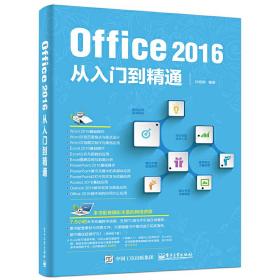
Office 2016从入门到精通
正版全新
¥ 41.99 7.1折 ¥ 59 全新
库存5件
作者孙晓南 编著
出版社电子工业出版社
ISBN9787121293177
出版时间2016-08
装帧其他
开本16开
纸张轻型纸
页数380页
定价59元
货号1392234
上书时间2023-11-09
- 在售商品 暂无
- 平均发货时间 18小时
- 好评率 暂无
- 最新上架
商品详情
- 品相描述:全新
- 商品描述
-
【书 名】 Office 2016从入门到精通
【书 号】 9787121293177
【出 版 社】 电子工业出版社
【作 者】 孙晓南 编著
【出版日期】 2016-08-01
【版 次】 1
【开 本】 16开
【页 码】 380
【定 价】 59.00元
【内容简介】
本书以零基础讲解为宗旨,用实例引导读者学习,深入浅出地介绍了Office 2016 的相关知识和应用方法。全书分为5 篇共21 章,分别介绍了Office 2016 准备工作、Word 2016 文档操作、Excel 2016 表格制作、PowerPoint 2016 演示文稿制作、Access 2016 数据库管理、Outlook 2016 收发邮件以及Office 组件间的协同办公等内容。
本书知识点全面、案例丰富、讲解细致、实用性强,能够满足不同层次读者的学习需求。本书适用于需要学习使用Office 的初级用户以及希望提高Office 办公应用能力的中高级用户,也适合大中专院校的学生阅读,还可以作为各类办公人员的培训教材使用。
【目录】
第1 篇 准备篇
第1 章 初识Office 2016 .............................. 2
1.1 安装Office 2016 中文版................... 3
1.1.1 安装Office 2016........................... 3
1.1.2 修复安装Office 2016 ................... 3
1.1.3 卸载Office 2016........................... 4
1.2 认识程序界面....................................... 5
1.2.1 标题栏和状态栏........................... 5
1.2.2 功能区........................................... 6
1.2.3 “文件”选项卡............................. 7
1.3 自定义快速访问工具栏.................... 7
1.3.1 增删命令按钮............................... 7
1.3.2 批量增删命令按钮....................... 8
1.4 功能区的设置....................................... 9
1.4.1 隐藏或显示功能区....................... 9
1.4.2 设置功能区提示......................... 10
1.4.3 向功能区添加命令按钮............. 10
1.5 Office 2016 的帮助........................... 12
1.6 高手支招.............................................. 12
1.6.1 更改Office 2016 操作界面的颜色................................. 12
1.6.2 重命名自定义选项卡和任务组......................................... 13
1.6.3 改变快速访问工具栏的位置..... 13
1.7 综合案例——设置合适的操作环境.............................................. 14
第2 章 文档的基本操作.............................. 17
2.1 启动和退出Office 2016 .................. 18
2.1.1 利用“开始”菜单启动.............18
2.1.2 创建桌面快捷方式启动.............18
2.1.3 退出Office 应用程序.................19
2.2 新建和打开文档................................20
2.2.1 在Office 中新建空白文档.........20
2.2.2 在桌面或文件夹中新建空白文档.....................................20
2.2.3 根据模板新建文档.....................20
2.2.4 打开文档.....................................21
2.3 保存文档..............................................23
2.3.1 使用“另存为”对话框.............23
2.3.2 设置文档自动保存时间间隔和路径.................................24
2.3.3 设置默认的文档保存格式和路径.................................25
2.4 高手支招..............................................26
2.4.1 添加程序启动图标到任务栏和“开始”屏幕.........................26
2.4.2 将常用文档固定在*近使用的文档列表中.............................27
2.4.3 将文档保存为模板.....................27
2.5 综合案例——新建文档并保存.....28
第2 篇 Word 篇
第3 章 文本的输入和编辑.........................32
3.1 输入与修改文本................................33
3.1.1 定位光标.....................................33
3.1.2 输入文本.....................................33
3.1.3 删除文本.....................................34
3.1.4 输入符号..................................... 34
3.1.5 【案例】输入借调合同............... 36
3.2 选择文本.............................................. 36
3.2.1 使用鼠标选择文本..................... 36
3.2.2 扩展选择文本............................. 38
3.2.3 使用键盘选择文本..................... 38
3.3 移动和复制文本................................ 39
3.3.1 移动文本..................................... 39
3.3.2 复制文本..................................... 40
3.3.3 使用“剪贴板”窗格................. 41
3.3.4 设置“粘贴选项” ..................... 42
3.4 查找和替换文本................................ 42
3.4.1 查找文本..................................... 43
3.4.2 替换文本..................................... 45
3.5 撤销与恢复操作................................ 46
3.5.1 撤销操作..................................... 46
3.5.2 恢复操作..................................... 46
3.6 高手支招.............................................. 46
3.6.1 快速替换多余空行..................... 47
3.6.2 在文档中插入当前日期............. 47
3.6.3 禁止“Insert”键的改写模式.... 48
3.7 综合案例——制作会议通知文件.............................................. 48
第4 章 设置文字和段落格式..................... 50
4.1 设置文字格式..................................... 51
4.1.1 设置字体和字号......................... 51
4.1.2 设置文字颜色............................. 51
4.1.3 设置更多字形............................. 52
4.1.4 使用“字体”对话框................. 54
4.1.5 设置字符间距............................. 55
4.1.6 【案例】制作放假通知............... 56
4.2 设置段落格式..................................... 57
4.2.1 设置段落对齐方式..................... 57
4.2.2 设置段落缩进............................. 57
4.2.3 设置段间距和行间距................. 59
4.2.4 设置项目符号.............................60
4.2.5 设置段落编号.............................61
4.2.6 【案例】编排值班室管理制度....63
4.3 设置特殊的中文版式.......................65
4.3.1 文字竖排.....................................65
4.3.2 纵横混排.....................................66
4.3.3 首字下沉.....................................66
4.3.4 中文注音.....................................67
4.4 高手支招..............................................68
4.4.1 让英文在单词中间换行.............68
4.4.2 设置特大号字体.........................68
4.4.3 将图片设置为项目符号.............69
4.5 综合案例——制作公司管理规范..............................................69
第5 章 页面格式和版式设计.....................72
5.1 页面设置..............................................73
5.1.1 设置页面大小和方向.................73
5.1.2 设置页边距.................................73
5.1.3 设置文档网格.............................74
5.1.4 【案例】制作邀请函...................75
5.2 设计页眉和页脚................................76
5.2.1 添加页眉和页脚.........................76
5.2.2 添加页码.....................................79
5.3 分栏排版..............................................80
5.3.1 创建分栏.....................................80
5.3.2 设置栏宽、间距和分隔线.........81
5.3.3 使用分栏符.................................81
5.4 边框和底纹..........................................81
5.4.1 添加边框.....................................81
5.4.2 添加底纹.....................................83
5.4.3 【案例】制作求职信...................84
5.5 设置文档背景.....................................85
5.5.1 设置页面颜色.............................85
5.5.2 添加水印.....................................86
5.6 高手支招..............................................87
5.6.1 设置奇偶页不同的页眉和页脚......................................... 88
5.6.2 为文字设置自定义边框和底纹......................................... 88
5.6.3 对分栏后的文档内容进行平均分配..................................... 88
5.7 综合案例——制作员工行为规范.............................................. 89
第6 章 图文制作与表格.............................. 91
6.1 使用图片.............................................. 92
6.1.1 在文档中插入图片..................... 92
6.1.2 插入屏幕截图............................. 92
6.1.3 调整图片大小和位置................. 93
6.1.4 旋转图片..................................... 95
6.1.5 裁剪图片..................................... 95
6.1.6 调整图片色彩............................. 96
6.1.7 【案例】制作售楼海报............... 97
6.2 绘制与编辑自选图形....................... 97
6.2.1 绘制自选图形............................. 98
6.2.2 更改形状..................................... 98
6.2.3 设置形状样式和效果................. 99
6.2.4 为图形添加文字....................... 100
6.2.5 【案例】绘制招聘流程图......... 100
6.3 使用文本框....................................... 101
6.3.1 插入内置文本框....................... 102
6.3.2 绘制文本框............................... 102
6.3.3 编辑文本框............................... 102
6.4 插入与编辑表格.............................. 103
6.4.1 创建表格................................... 103
6.4.2 行、列与单元格的插入与删除....................................... 105
6.4.3 合并与拆分单元格................... 106
6.4.4 套用表格样式........................... 106
6.4.5 【案例】制作产品销售记录表....................................... 107
6.5 高手支招............................................107
6.5.1 制作图片边缘发光效果...........107
6.5.2 为纯底色的图片去除背景色....108
6.5.3 调整表格行高和列宽...............108
6.6 综合案例——制作招聘启事........109
第7 章 编辑长文档..................................... 111
7.1 设置文档视图................................... 112
7.1.1 切换视图方式........................... 112
7.1.2 更改文档显示比例................... 112
7.1.3 使用导航窗格........................... 113
7.2 使用样式和模板.............................. 113
7.2.1 应用样式................................... 114
7.2.2 新建样式................................... 114
7.2.3 修改和删除样式....................... 115
7.2.4 【案例】制作购房协议书......... 116
7.3 制作目录............................................ 117
7.3.1 自动生成目录........................... 117
7.3.2 自定义提取目录....................... 118
7.3.3 更新目录................................... 118
7.3.4 删除目录................................... 119
7.4 高手支招............................................ 119
7.4.1 切换样式集............................... 119
7.4.2 为样式指定快捷键...................120
7.4.3 设置目录与页码之间的前导符样式...............................120
7.5 综合案例——制作国际工程招标说明书........................................121
第8 章 文档的打印及审阅.......................123
8.1 文档的打印........................................124
8.1.1 设置打印选项...........................124
8.1.2 预览打印文档...........................124
8.1.3 打印文档...................................125
8.2 文档的修订和批注..........................125
8.2.1 修订文档...................................125
8.2.2 接受或拒绝修订.......................126
8.2.3 批注文档................................... 127
8.2.4 【案例】修订并审阅劳动合同................................... 128
8.3 题注..................................................... 129
8.3.1 使用题注................................... 129
8.3.2 使用交叉引用........................... 130
8.3.3 使用图表目录........................... 132
8.4 高手支招.............................
相关推荐
-
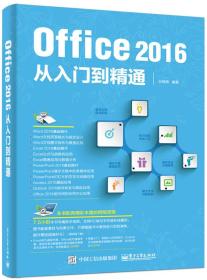
Office 2016从入门到精通
全新保定
¥ 11.23
-
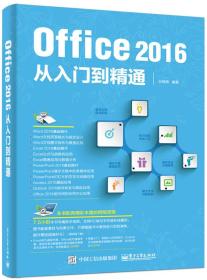
Office 2016从入门到精通
八五品枣庄
¥ 21.55
-
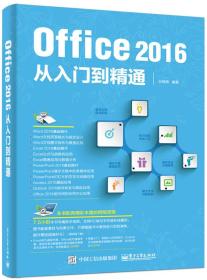
Office 2016从入门到精通
全新北京
¥ 18.59
-
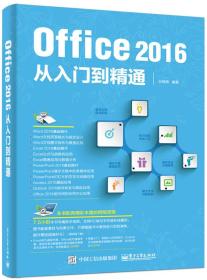
Office 2016从入门到精通
九品北京
¥ 17.36
-
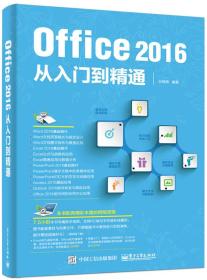
Office 2016从入门到精通
八五品枣庄
¥ 14.10
-
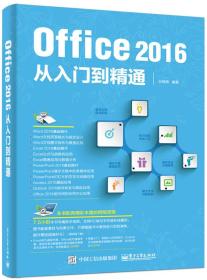
Office 2016从入门到精通
八五品济南
¥ 26.55
-
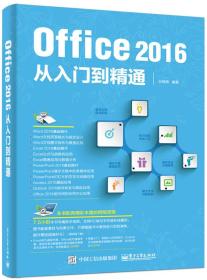
Office 2016从入门到精通
九品北京
¥ 16.70
-
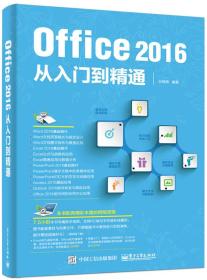
Office 2016从入门到精通
全新北京
¥ 48.93
-
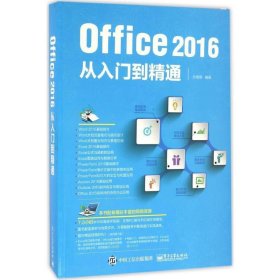
Office 2016从入门到精通
九五品北京
¥ 22.00
-

Office 2016从入门到精通
八五品上海
¥ 12.70
— 没有更多了 —












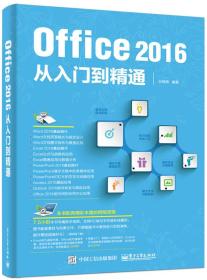
以下为对购买帮助不大的评价